
Zálohujete? Zálohujte s Time Machine - jak to funguje, jak aktivovat zálohu & jak obnovit data ze zálohy
Zálohujete? Zálohujte s Time Machine - jak to funguje, jak aktivovat zálohu & jak obnovit data ze zálohy
V dnešním návodu si ukážeme, jak zálohovat prostřednictvím Time Machine od Applu. Byla pro vás tato nenápadná, ale užitečná utilitka velkou neznámou? Právě vám je určen náš dnešní článek!
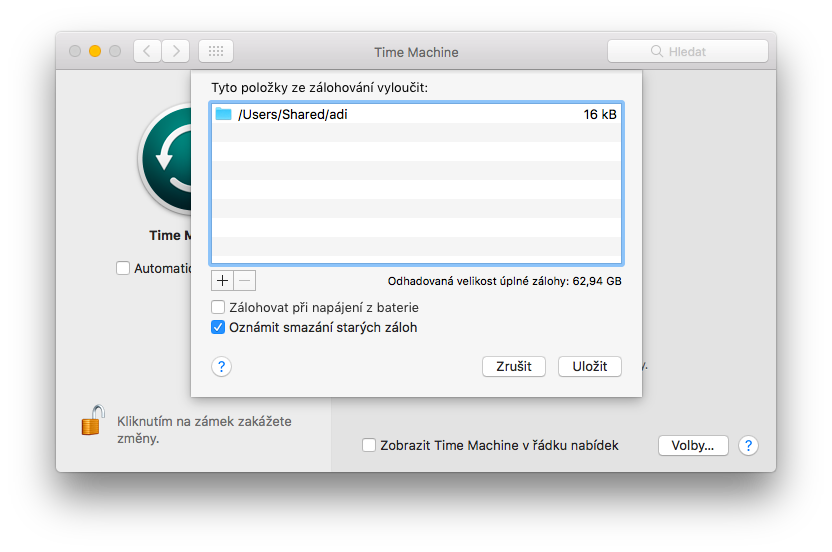
Time Machine je zálohovací software od Applu, který je nedílnou součástí téměř všech Maců.Proč téměř všech? Uveden byl až s příchodem OS X 10.5 Snow Leopard, u Maců se starším OS ho tedy použít nemůžete. Time Machine je jedna z nejjednodušších cest k záloze vašeho počítače, a skvěle funguje jak při obnovování jednotlivých souborů, které jste třeba omylem smazali, tak i při kompletní obnově celého pevného disku v případě nějaké katastrofy.
Jak Time Machine pracuje?
Time Machine spolupracuje s jakýmkoliv pevným diskem, připojeným k vašemu počítači přes USB, FireWire nebo Thunderbolt. Podporuje také Time Capsule od Applu a zálohové disky připojené přes síť. Pokud je Time Machine aktivován, bude v pravidelných intervalech zálohovat všechny vaše soubory a další data na místo, které jste k tomu určili - tedy na externí HDD nebo například do Time Capsule. Obsah vašeho pevného disku může Time Machine zálohovat každou hodinu, každý den nebo každý týden, a pokaždé, když se prostor pro zálohu zaplní, vymaže automaticky staré zálohy.Je to rozhodně lepší cesta než tradiční nahodilé kopírování hrstky souborů do cloudu nebo na externí disk. Time Machine vám může pomoci navrátit zpět nejen kompletní obraz disku, ale i jednotlivé obrázky, složky nebo dokumenty.Pokud váš počítač běží na OS X Yosemite nebo novějším a máte Time Machine, automaticky dostanete i funkci s názvem Local Snapshots, která vašemu počítači umožní zálohu, i když zrovna nebude připojený na disk. I u Local Snapshots se po čase smažou staré zálohy, aby se uvolnilo místo pro ty aktuální.
Můžu některá data vyloučit ze zálohy?
Ano, můžete.- V Apple Menu vyberte Předvolby systému a zvolte Time Machine.
- Klikněte na Volby v pravém dolním rohu.
- V okně, které se objeví, klikněte na „+“ a pak už jen vybírejte soubory, které zálohovat nechcete.
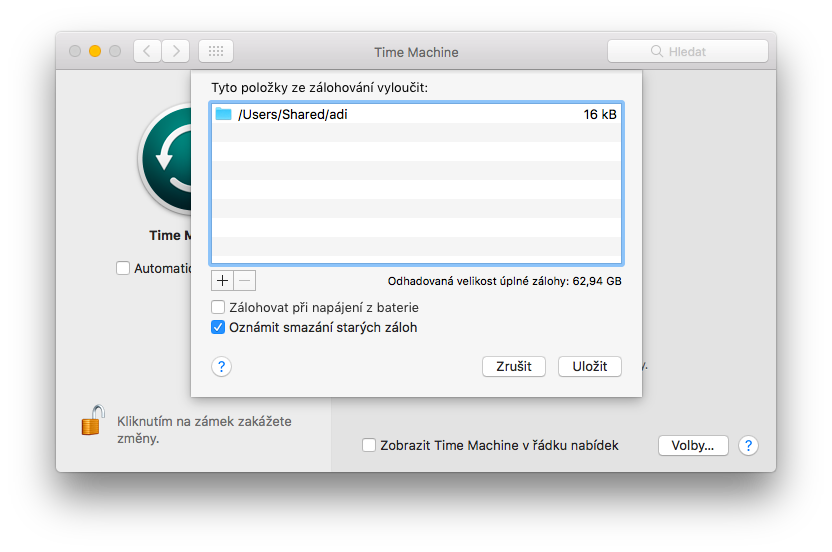
- Potvrďte a opusťte Předvolby systému.
Jak aktivovat Time Machine na Macu
- V Apple Menu zvolte Předvolby systému.
- Vyberte Time Machine.
- Zaškrtněte položku „Automaticky zálohovat“.
- Vyberte disk, na kterém chcete zálohy uchovávat.
- Time Machine disk naformátuje pro zálohování a během dvou minut provede vaši první zálohu.
Jak obnovit soubory ze zálohy Time Machine
- Klikněte na Apple Menu v horní části obrazovky.
- Zvolte Předvolby systému.
- Vyberte Time Machine.
- Z menu zvolte Enter Time Machine.
- V okně, které se vám zobrazí, zvolte soubor, který chcete obnovit.
- Potvrďte obnovení.
Jak obnovit pevný disk ze zálohy Time Machine
Pokud jste nešťastnou náhodou o data ze svého originálního pevného disku přišli, dostanete je díky Time Machine během pár chvil zpátky.- Zapněte svůj Mac a podržte klávesy Command + R. Měly by vám naskočit OS X Utility.
- Zvolte obnovu ze zálohy Time Machine a klikněte na Pokračovat.
- Vyberte požadovanou zálohu a klikněte na Pokračovat.
- Po dokončení obnovy se váš Mac restartuje.















